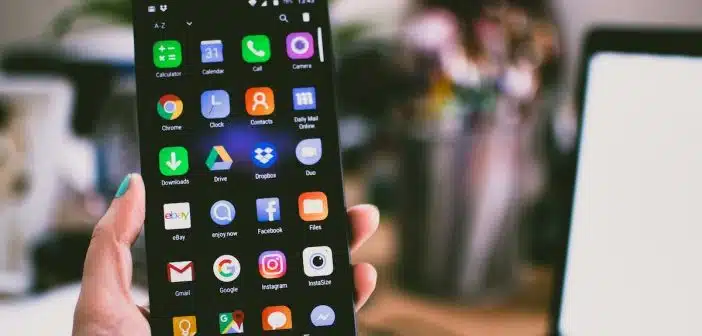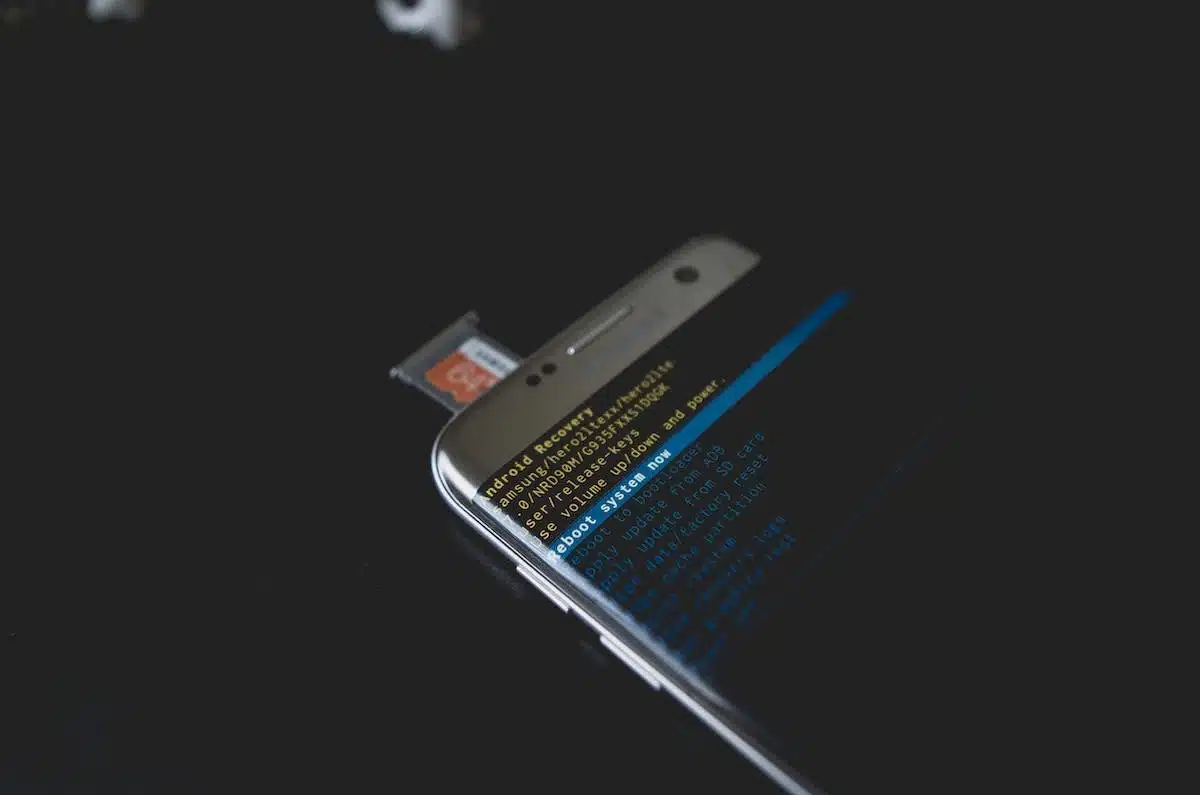Dans le monde technologique d’aujourd’hui, posséder un dispositif Samsung est chose courante. Il peut y avoir des moments où votre appareil commence à montrer des signes de faiblesse, comme un fonctionnement lent ou des problèmes d’application. Dans de telles situations, une réinitialisation peut être la solution idéale. Cette démarche, souvent considérée comme un dernier recours, permet de remettre votre téléphone ou votre tablette à son état d’usine. Cette action efface toutes les données et les paramètres de votre appareil, ce qui peut aider à résoudre des problèmes persistants. Voici donc les étapes essentielles pour une réinitialisation efficace de votre dispositif Samsung.
Plan de l'article
Réinitialisation Samsung : les bases à connaître
Les bases de la réinitialisation Samsung résident dans sa capacité à restaurer les paramètres d’usine de votre appareil, en le ramenant à son état initial. Cela signifie qu’il efface toutes les données personnelles, applications et configurations que vous avez pu ajouter au fil du temps. Il faut procéder à cette action.
Lire également : Quelles sont les possibilités d’aménagement d’un container pour l’industrie ?
Pour réinitialiser votre téléphone Samsung, commencez par accéder aux paramètres en appuyant sur l’icône dédiée dans le menu principal. Cherchez l’option ‘Sauvegarder et réinitialiser‘ ou une variation similaire selon la version logicielle de votre appareil. Une fois trouvée, sélectionnez-la pour afficher les options disponibles.
Dans ce menu, vous devriez voir une option appelée ‘Rétablir valeurs d’usine‘. Lorsque vous cliquez dessus, il peut y avoir un avertissement concernant la suppression des données. Assurez-vous d’avoir bien sauvegardé vos fichiers importants, puis confirmez cette action.
Lire également : Quel âge a vraiment Wejdene ?
En ce qui concerne la réinitialisation d’une tablette Samsung, le processus est assez similaire à celui décrit précédemment pour un téléphone. Accédez aux paramètres via l’icône appropriée dans le menu principal et recherchez l’option ‘Sauvegarder et Réinitialiser’. À partir de là, suivez les mêmes étapes mentionnées précédemment pour effectuer une réinitialisation complète.
Avant toute opération de réinitialisation sur votre appareil Samsung, il faut prendre les précautions nécessaires pour éviter tout problème ultérieur. Assurez-vous d’avoir sauvegardé toutes vos données importantes sur un autre support comme un ordinateur ou une carte mémoire. Notez que cette action supprimera définitivement toutes les informations stockées sur votre appareil, y compris les applications téléchargées et les paramètres personnalisés.
La réinitialisation Samsung est une procédure simple mais puissante pour remettre à zéro votre téléphone ou tablette. En suivant ces étapes essentielles et en prenant les précautions nécessaires, vous pouvez résoudre de nombreux problèmes techniques rencontrés avec votre appareil. Il est toujours recommandé de consulter le manuel d’utilisation spécifique à votre modèle ou de contacter le service clientèle Samsung si vous avez des questions supplémentaires concernant ce processus.
Réinitialiser votre téléphone Samsung : étapes essentielles
Pour réinitialiser votre téléphone Samsung, vous devez suivre quelques étapes simples mais cruciales. Accédez aux paramètres de votre appareil en appuyant sur l’icône correspondante dans le menu principal. Recherchez ensuite l’option intitulée ‘Sauvegarder et réinitialiser‘, qui peut être légèrement différente selon la version logicielle de votre téléphone.
Une fois que vous avez trouvé cette option, cliquez dessus pour afficher les différentes possibilités offertes pour réinitialiser votre téléphone. L’une des options courantes est celle appelée ‘Rétablir valeurs d’usine‘. Avant de continuer avec cette action, assurez-vous d’avoir sauvegardé toutes les données importantes que vous souhaitez conserver.
Lorsque vous êtes prêt à procéder à la réinitialisation, confirmez votre choix et attendez patiemment que le processus se termine. Votre téléphone Samsung va redémarrer et commencer la procédure de remise à zéro en effaçant toutes les données personnelles ainsi que les applications installées.
Pensez à bien mentionner qu’il existe une alternative pour effectuer une réinitialisation partielle si vous ne souhaitez pas supprimer toutes vos données. Vous pouvez choisir l’option appelée ‘Effacer tous les paramètres‘. Cette option restaurera uniquement les paramètres par défaut sans toucher aux applications ou aux fichiers personnels.
Avant de commencer ce processus délicat, pensez à bien sauvegarder vos photos, vidéos ou documents sur un autre support comme un ordinateur ou un disque dur externe.
Pensez à bien souligner qu’une réinitialisation Samsung est une procédure qui peut résoudre de nombreux problèmes techniques rencontrés avec votre téléphone ou tablette. Pensez à bien consulter le manuel d’utilisation spécifique à votre modèle ou de contacter le service clientèle Samsung si vous avez des questions supplémentaires concernant ce processus.
La réinitialisation Samsung est un moyen efficace pour remettre à zéro votre téléphone ou tablette et résoudre les problèmes éventuels. En suivant les étapes essentielles mentionnées ci-dessus et en prenant les précautions nécessaires, vous serez en mesure de restaurer votre appareil aux paramètres d’usine tout en préservant vos données importantes.
Réinitialiser votre tablette Samsung : suivez le guide
Pour réinitialiser votre tablette Samsung, vous pouvez suivre ces étapes simples et nécessaires. Accédez aux paramètres de votre appareil en tapotant sur l’icône correspondante présente dans le menu principal. Recherchez ensuite l’option intitulée ‘Sauvegarder et réinitialiser‘, qui peut varier légèrement selon la version logicielle de votre tablette.
Une fois que vous avez localisé cette option cruciale, appuyez dessus pour afficher les différentes possibilités offertes pour réinitialiser votre tablette Samsung. L’une des options courantes est celle appelée ‘Rétablir les valeurs d’usine‘. Il faut souligner qu’avant de continuer avec cette action radicale, il faut sauvegarder toutes vos données essentielles que vous souhaitez conserver.
Lorsque vous êtes prêt à procéder à la réinitialisation complète, confirmez votre choix et attendez patiemment que le processus se déroule. Votre tablette Samsung va redémarrer et entamer la procédure effaçant toutes les données personnelles ainsi que les applications installées précédemment.
Il existe aussi une alternative : la réinitialisation partielle permettant uniquement de restaurer les paramètres par défaut sans toucher aux applications ou aux fichiers personnels. Vous pouvez sélectionner l’option ‘Effacer tous les paramètres’ si vous ne souhaitez pas supprimer toutes vos données.
Avant d’amorcer ce processus délicat, veillez à bien effectuer une sauvegarde préalable des photos, vidéos ou documents importants vers un autre support tel qu’un ordinateur ou un disque dur externe. Cela vous permettra de les récupérer facilement après la réinitialisation.
Il faut mentionner que la réinitialisation Samsung est une procédure recommandée pour résoudre divers problèmes techniques rencontrés avec votre tablette. Renseignez-vous dans le manuel d’utilisation spécifique à votre modèle ou contactez le service clientèle Samsung si vous avez des questions supplémentaires concernant ce processus.
En suivant ces étapes essentielles, vous serez en mesure de réinitialiser efficacement et en toute sécurité votre tablette Samsung, lui redonnant ainsi une configuration d’usine sans compromettre vos données importantes.
Avant de réinitialiser votre appareil Samsung : précautions indispensables
Avant de procéder à la réinitialisation de votre appareil Samsung, il est judicieux de prendre certaines précautions pour éviter toute perte de données ou problèmes potentiels. Suivre ces recommandations vous permettra d’effectuer cette opération en toute tranquillité.
La première précaution consiste à sauvegarder vos données. Avant d’effacer toutes les informations présentes sur votre téléphone ou tablette, pensez à bien utiliser des services cloud tels que Google Drive ou Dropbox pour stocker vos données en ligne et y accéder ultérieurement.
Pensez aussi à désactiver les fonctionnalités liées à votre compte. Si vous avez associé un compte Google ou Samsung à votre appareil, assurez-vous de le retirer avant la réinitialisation. Cette étape garantit que vous ne rencontrerez pas de problèmes lors du processus et facilite le transfert du compte vers un nouvel appareil si nécessaire.
Pensez à bien noter vos identifiants et mots de passe avant la réinitialisation. À moins que vous n’utilisiez un gestionnaire de mots de passe sécurisé qui conserve ces informations en toute sécurité, prenez le temps d’écrire tous les identifiants nécessaires pour récupérer l’accès aux applications et services après la réinitialisation.
Une fois ces préparatifs effectués, nous vous conseillons vivement d’éteindre correctement votre appareil avant le processus. Cela permet une mise hors tension appropriée évitant tout risque potentiel lors du démarrage ultérieur.
Assurez-vous que votre appareil est suffisamment chargé avant de procéder à la réinitialisation. Un niveau de batterie faible peut entraîner des interruptions du processus et causer des problèmes supplémentaires. Il est recommandé d’avoir au moins 50% de charge pour effectuer cette opération en toute sécurité.
En suivant ces précautions importantes, vous serez prêt à réinitialiser votre appareil Samsung sans souci. La réinitialisation peut résoudre différents problèmes techniques et redonner une nouvelle vie à votre téléphone ou tablette. N’oubliez pas de consulter le manuel d’utilisation spécifique à votre modèle ou de contacter le service clientèle Samsung si vous avez des questions supplémentaires concernant ce processus délicat.
Prenez soin de bien suivre toutes les étapes mentionnées précédemment afin d’éviter tout désagrément lors de la réinitialisation de votre appareil Samsung. Vos données sont précieuses, alors prenez les mesures nécessaires pour les protéger avant d’entreprendre cette action importante.